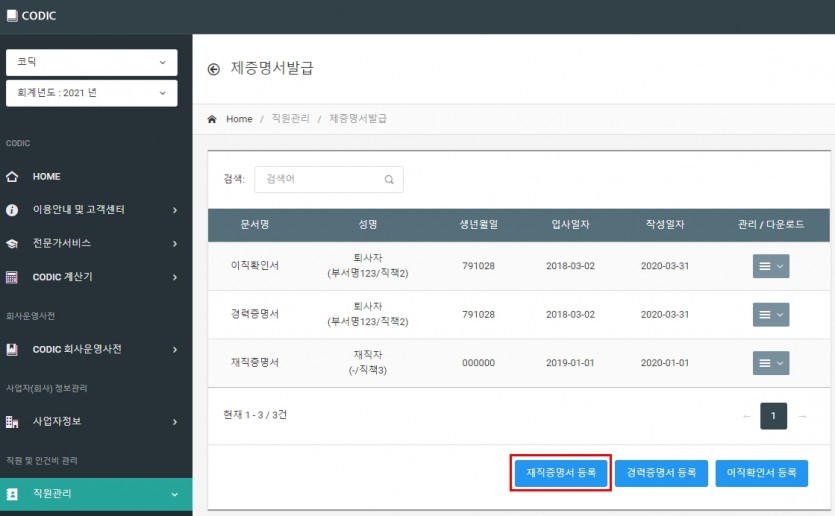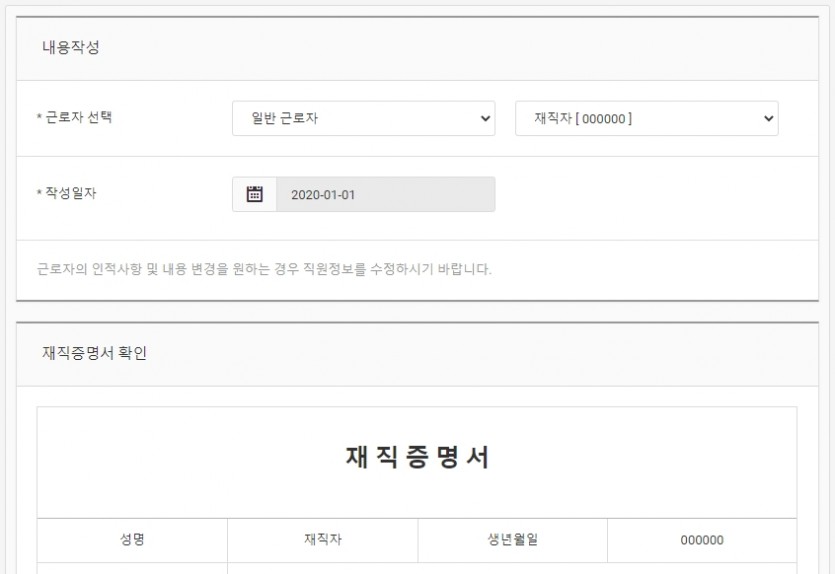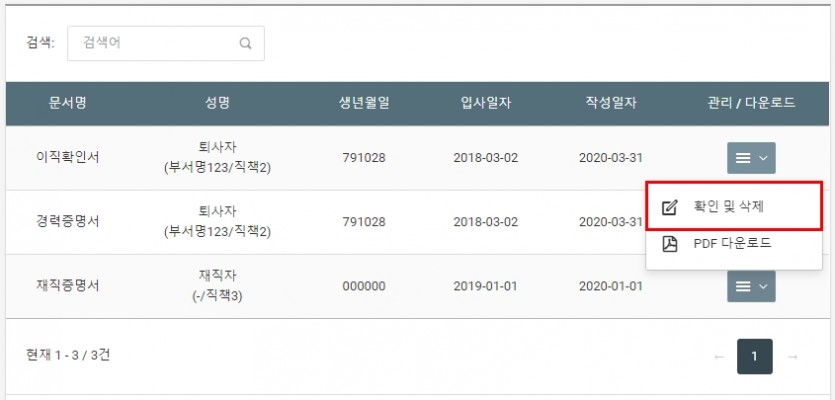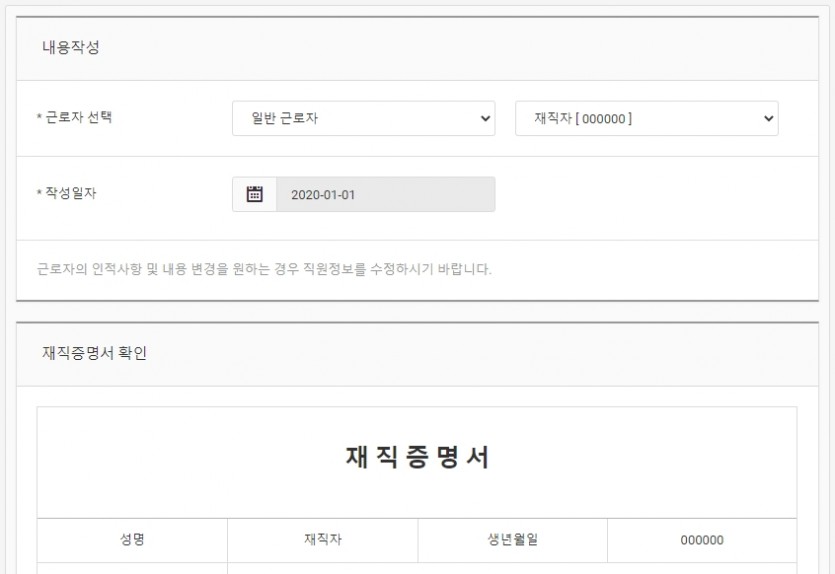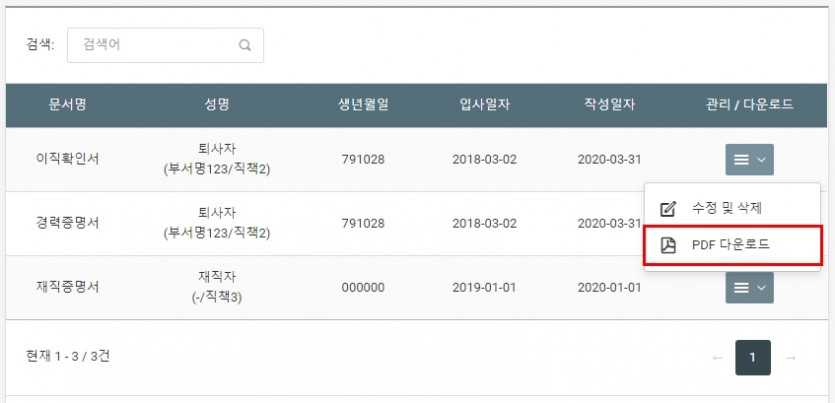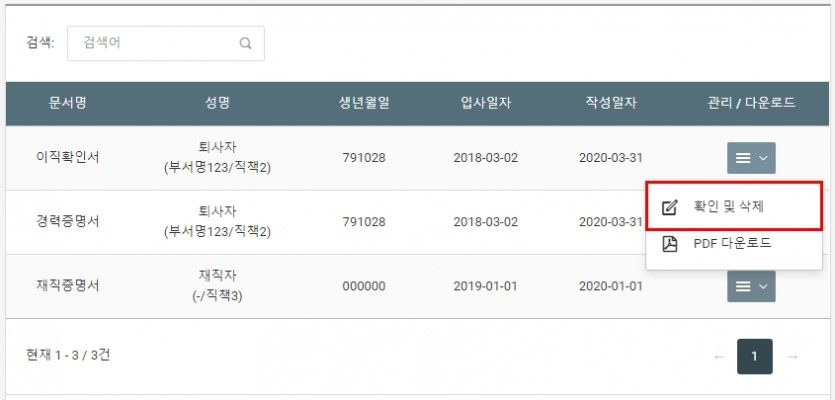이용안내 및 고객센터 - CODIC 메뉴얼
재직증명서 작성 및 관리
안녕하세요. 코딕 입니다.
일반 근로자 정보, 일용직 근로자 정보가 입력되면 재직증명서는 자동으로 작성이 됩니다. 퇴사일자를 입력하여 퇴직처리를 한 경우 재직증명서는 발급되지 않습니다. |
코딕에서 일반 근로자, 일용직 근로자의 정보가 입력되면 입력된 내용을 바탕으로 재직증명서는 자동으로 작성 됩니다.
자동으로 작성된 재직증명서는 저장이 가능하며 저장된 재직증명서는 PDF 형식의 파일로 다운을 받아 활용 할 수 있습니다.
1. 재직증명서 등록
재직증명서 목록에서 "재직증명서 등록" 버튼을 클릭하여 재직증명서 작성 화면으로 이동 합니다.
직원 유형 및 직원을 선택하여 자동으로 작성된 내용을 확인 합니다.
자동작성된 내용은 모두 사업자정보, 직원관리 메뉴에서 등록된 내용 입니다.
만약 자동작성된 내용 변경을 원하는 경우 회사정보는 "사업자정보-회사정보" 메뉴에서 근로자 정보는 "직원관리 - 일반 근로자, 일용직근로자" 메뉴에서 수정 하셔야 합니다.
내용을 확인 후 "저장" 버튼을 클릭하여 재직증명서 등록을 완료 합니다.
2. 재직증명서 확인
재직증명서 목록에서 확인이 필요한 재직증명서의 "확인 및 삭제"를 클릭 하면 저장된 재직증명서를 확인 할 수 있습니다.
한번 작성된 재직증명서는 수정이 불가능 하며 내용 수정을 원하시는 경우 삭제 후 재등록을 하셔야 합니다.
3. 재직증명서 PDF파일 다운로드
재직증명서 목록에서 PDF파일이 필요한 재직증명서의 "PDF 다운로드"를 클릭 하면 해당 재직증명서 PDF파일을 확인 할 수 있습니다.
확인된 PDF 파일은 인쇄 및 저장이 가능하며 다양하게 활용 가능 합니다.
4. 재직증명서 삭제
재직증명서 목록에서 삭제를 원하는 재직증명서의 "확인 및 삭제"를 클릭 후 하단 "삭제" 버튼을 클릭하여 삭제를 완료 합니다.
한번 삭제된 재직증명서는 복구 할 수 없으니 삭제 전 다시 한번 확인 부탁드립니다.
감사합니다.